はじめに
このドキュメントでは、Cisco TelePresence Server(TPS)のソフトウェアアップグレード手順について説明します。
本記事ではTPS 7010をバージョン4.0(2.8)から4.1(2.33)にアップグレードする例を示します。他のプラットフォーム・バージョンでも手順は同様です。
アップグレード手順
1. Cisco.comからファイルを取得
1-1. Cisco.comのDownload Softwareページで、アップグレードするTPSのプラットフォームを選択
https://software.cisco.com/download/navigator.html?mdfid=283613665&i=rm
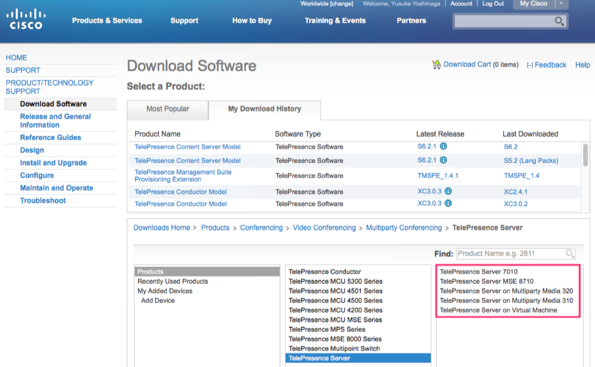
1-2. アップグレードするソフトウェアバージョンを選び、Downloadをクリック

Add Notificationから、TPSのソフトウェアバージョンアップの通知をメールで受け取る設定も可能です。
2. TPSにファイルをアップロード
2-1. TPSのWebUIにadminユーザでログインし、Configuration > Upgradeページに移動

2-2. Main software imageで、Browse...をクリックし、アップグレードするファイルを選択
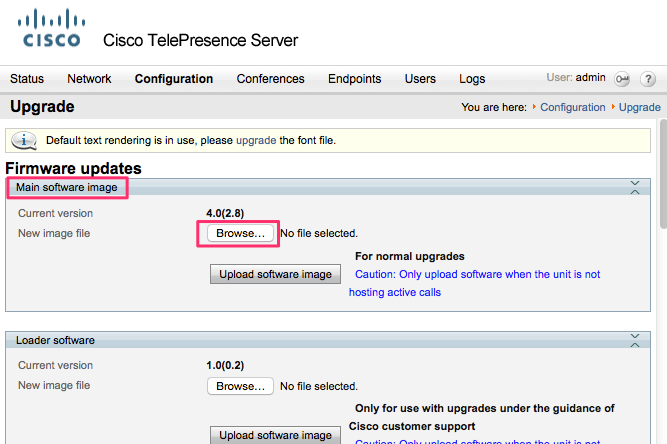
手順1-2でダウンロードしたzipファイルを展開してできる拡張子「kupgrade」ファイルを選択してください。

2-3. Upload software imageをクリック

2-4. ファイルアップロードに成功したことを示すウィンドウが表示されるので、Close status windowをクリック

3. TPSを再起動
3-1. ファイルアップロード完了画面でShut down TelePresence Serverをクリック

3-2. Confirm TelePresence Server shutdownをクリック
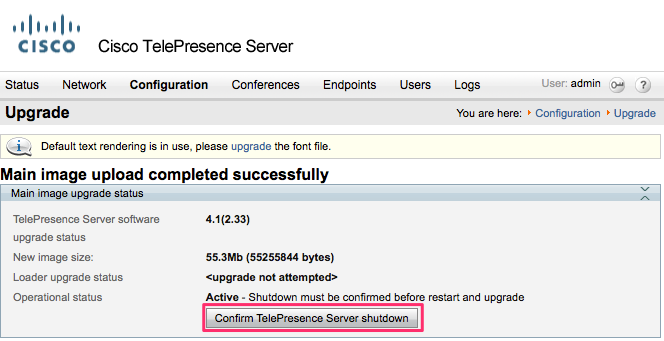
3-3. Restart TelePresence Server and upgradeをクリック
TPSの再起動には数分間を要します。再起動中、TPSでは一切の処理を行うことができませんので、業務時間外などTPSを使用しないタイミングで実施するなどしてください。

4. アップグレードの確認
4-1. TPSの再起動が完了後、WebUIにadminユーザでログインし、StatusページのSoftware versionを確認

TPSのソフトウェアバージョンはWebUI右下にも表示されます。
参考情報
TPS Install and Upgrade Guides
http://www.cisco.com/c/en/us/support/conferencing/telepresence-server/products-installation-guides-list.html
TPSのインストール・アップグレード方法について記載されたドキュメントを参照できます。
TPS Maintain and Operate Guides
http://www.cisco.com/c/en/us/support/conferencing/telepresence-server/products-maintenance-guides-list.html
TPSの設定等について記載されたOnline Helpを参照できます。ソフトウェアアップグレードについても記載されています。